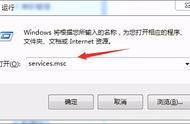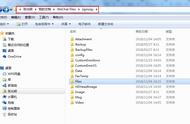方法2. 检查并修复磁盘错误
如果“系统找不到指定的文件”错误是由潜在的磁盘错误引起的,您可以使用磁盘修复命令CHKDSK检查并修复磁盘错误。
1. 在搜索框中输入“cmd”,右键点击命令提示符图标,选择“以管理员身份运行”。
2. 在命令提示符窗口中,输入命令“chkdsk g: /f /r /x”并按Enter以检查并修复可能存在的错误。将“g”替换为您对应的分区的盘符。

恢复丢失的文件是解决问题的另一种有效方法。这个方法很简单,您只需要以管理员身份运行的命令提示符,并输入“sfc/scannow”命令即可。

执行成功后,会提示您“Windows资源保护找到了损坏文件并成功修复了它们”。
方法4. 更新Windows系统如果Windows长时间没有更新,也可能会出现“系统找不到指定的文件”的错误提示。这时您应该安装所有未完成的更新:
1. 按“Win I”键并选择“更新和安全”。
2. 单击“检查更新”并等待。

3. 当显示有可更内容时,可以对其进行更新。
当所有更新内容都更新完成后,再重启电脑检查问题是否解决了。
方法5. 卸载并重新安装驱动程序系统找不到指定文件怎么解决?如果您从厂商官网下载磁盘驱动程序后出现错误,您可以尝试卸载并重新安装磁盘驱动程序。
1. 在搜索框中输入“设备管理器”并回车,双击设备管理器打开。展开“磁盘驱动器”并找到要卸载的设备。
2. 右键单击设备并从下拉列表中选择“卸载设备”。